
Free ISO Creator v2.8.0.1
ساخت ایمیج ISO
Free ISO Creator نرم افزاری ساده برای ساخت ایمیج ISO از فایلها و پوشهها تنها در ۳ مرحله ساده است.
برای این منظور کافیست فایلها و پوشههای خود را به لیست برنامه اضافه کنید.
سپس محل ذخیره ایمیج را تعیین و اقدام به تبدیل فایلها به فرمت ایمیجهای ایزو کنید.
نرم افزار Free ISO Creator سرعت تبدیل بسیار بالایی دارد و از فایل سیستمهای ISO9660/UFD ISO/Joliet Unicode پشتیبانی میکند.
برخی از ویژگیهای نرم افزار Free ISO Creator عبارتند از:
- ساخت ایمیج ISO از فایلها و پوشهها تنها در ۳ مرحله ساده
- امکان تعیین حجم دیسک با استانداردهای CD/DVD/DVD-9 و حجم مورد نظر
- قابلیت ساخت ایمیجهای بوتیبل با افزودن فایل بوت به ایمیج
- پشتیبانی از فایل سیستمهای ISO9660 L1, L2 / ISO9660 + Joilet UNICODE / UDF ISO
- محیط بسیار ساده و تک منظوره و فاقد ابزارهای اضافی
- کاربری بسیار ساده و آسان
- و …
مراحل دانلود و نصب نرم افزارهای موجود در سافت سرا بسیار ساده
است.
برای دانلود نرم افزار یا ابزار مورد نظر کافیست بر
روی لینک (یا لینکهای) مربوط به آن کلیک کنید تا عملیات دانلود
فایل (ها) انجام شود.
در صورتی که در دانلود فایلها با
مشکلی مواجه شدید، بخش رفع
اشکال/گزارش خرابی لینک را مشاهده کنید.
نرم افزارهای موجود، بسته به حجمشان ممکن است در یک یا چند پارت ارائه شوند. در نرم افزارهایی که دارای چند پارت هستند باید تمام پارتهای موجود را دانلود کنید. البته ممکن است در برخی نرم افزارها احتیاج به دانلود تمام لینکها نباشد. مثلا اگر سیستم شما 64 بیتی است و نرم افزاری دارای دو ویرایش 32 و 64 بیت است، کافیست تنها پارتهای مربوط به ویرایش 64 بیتی را دانلود کنید. همچنین برخی نرم افزارها دارای اضافات و پلاگینهایی هستند که دانلود آنها نیز اختیاری است.
پس از دانلود یک نرم افزار، کافیست محتویات آن را توسط نرم
افزار WinRAR یا یک فشرده سازی دیگر که از فرمت RAR پشتیبانی می
کند، بر روی سیستم خود استخراج کنید. برای این منظور بر روی
اولین پارت کلیک راست و گزینه ی Extract Here را انتخاب کنید، در
این صورت تمام پارتهای موجود به صورت یکپارچه بر روی سیستم شما
استخراج می شوند.
در انتهای نام پارت اول نرم افزارهایی که
در چند پارت فشرده شده اند عبارت part1 یا part01 قرار دارد.
در صورتی که نرم افزاری تنها یک پارت دارد نیز به همین ترتیب بر
روی آن راست کلیک و گزینه ی Extract Here را انتخاب کنید.
فایلهای دانلود شده از سافت سرا دارای هیچ فایل اضافی یا
تبلیغاتی خاصی نیستند، از اینرو برای استخراج فایل دانلود شده،
با خیال آسوده بر روی فایل مورد نظر کلیک راست و گزینه ی Extract
Here را انتخاب کنید.
در این صورت نرم افزار و فایلهای
مربوط به آن (مانند سریال، راهنما و ...) در پوشه ای به صورت
مرتب استخراج خواهند شد.
فایلهای دانلود شده از سافت سرا برای استخراج نیازمند پسوورد می
باشند. پسوورد تمام فایلهای دانلود شده از سافت سرا softsara.ir
است.
بروز پیغام خطا پس از درج پسوورد (یا در طول استخراج
فایلها) دلایل مختلفی می تواند داشته باشد.
اگر پسوورد را
کپی (Copy & Paste) می کنید، به احتمال زیاد این مشکل وجود
خواهد داشت. زیرا معمولا هنگام کپی پسوورد از سایت یک کارکتر
فاصله در ابتدا یا انتهای آن ایجاد می شود. در صورتی که پسوورد
را تایپ می کنید، به کوچک بودن حروف و انگلیسی بودن صفحه کلید
توجه کنید.
برای اطلاعات بیشتر اینجا کلیک کنید.


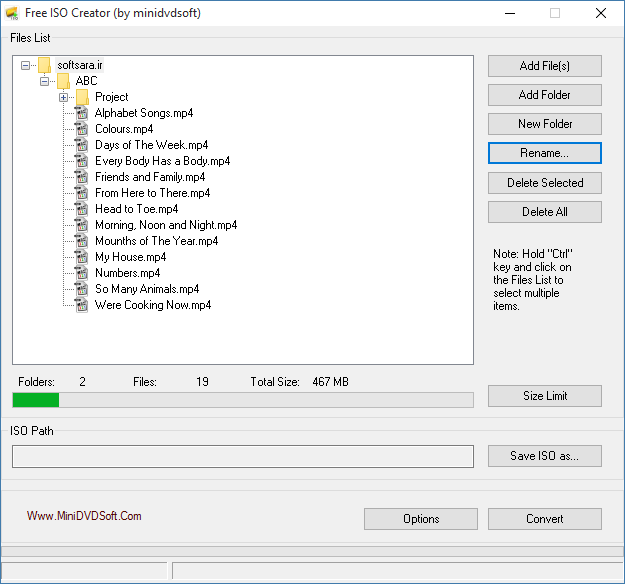



ببخشید چه طوری میتوانیم نصب کنم
سلام کانورت کردم اما همچنان موقع انتقال به فلش میزنه فایلتون خیلی بزرگه. لانک فایل میزنه
سلام من دقیقا متوجه مشکلتون نشدم. اگر منظرتون از انتقال کپی روی فلش هست که به دلیل فرمت پارتیشن فلش هست. نهایت حجمی که هر فایل در یک درایو با فرمت FAT32 میتواند داشته باشد ۴ گیگابایت است. برای کپی و ایجاد فایلهای با حجم بیشتر در چنین درایوی بایستی فرمت آن را به NTFS تغییر داد.
موقع کانورت کردن ازم رمز میخواد. چه رمزی باید بزنم
لطفا تصویر از صفحه بزارید من دقیقا متوجه نمیشم مشکلتون رو؟!